Slik sjekker du om passordet ditt har blitt stjålet

Mange nettsteder har lekket passord. Attackers kan laste ned databaser med brukernavn og passord og bruke dem til å "hacke" dine kontoer. Dette er grunnen til at du ikke bør gjenbruke passord for viktige nettsteder, fordi en lekkasje av ett nettsted kan gi angriperne alt de trenger for å logge på andre kontoer.
Har jeg blitt pwned?
RELATED: Hvorfor du burde Bekymret Når en tjenestes passorddatabase er lekket.
Troy Hunt har jeg blitt pwned, opprettholder en database med brukernavn og passordkombinasjoner fra offentlige lekkasjer. Disse er hentet fra allment tilgjengelige brudd som kan finnes via ulike nettsteder på nettet eller på mørk web. Denne databasen gjør det bare enklere å sjekke dem selv uten å besøke de sketchier delene av nettet.
For å bruke dette verktøyet, gå til hovedmenyen Har jeg vært Pwnd? side og søk etter brukernavn eller e-postadresse. Resultatene forteller om ditt brukernavn eller e-postadresse noensinne har oppstått i en lekket database. Gjenta denne prosessen for å sjekke flere e-postadresser eller brukernavn. Du får se hvilke lekkede passord dumper e-postadressen eller brukernavnet ditt vises, noe som igjen gir deg informasjon om passord som kan ha blitt kompromittert.
Hvis du vil motta et e-postvarsel, må e-postadressen eller brukernavnet ditt vises i en fremtidig lekkasje, klikk på "Gi meg beskjed når jeg blir pwned".
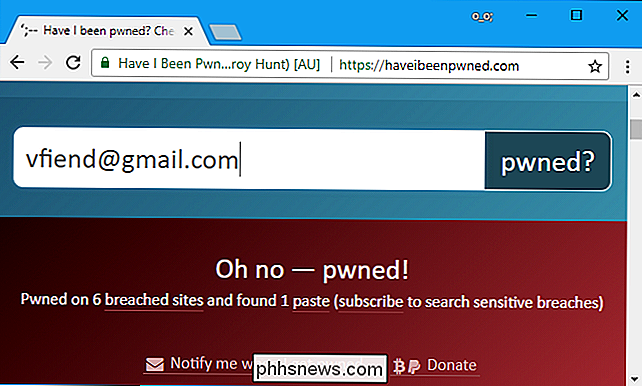
Du kan også søke etter et passord for å se om det noen gang har oppstått i en lekkasje. Gå til Pwned Passwords-siden på Har jeg blitt pwned? nettside, skriv inn et passord i boksen, og klikk deretter "pwned?" -knappen. Du får se om passordet er i en av disse databasene og hvor mange ganger det har blitt sett. Gjenta dette så mange ganger som du vil sjekke flere passord.
Advarsel : Vi anbefaler på det sterkeste mot å skrive passordet ditt på tredjeparts nettsteder som spør deg om det. Disse kan brukes til å stjele passordet ditt hvis nettstedet ikke er ærlig. Vi anbefaler at du bare bruker det jeg har blitt pwned? nettsted, som er allment klarert og forklarer hvordan passordet ditt er beskyttet. Faktisk har populær passordbehandling 1Password nå en knapp som bruker samme API som nettstedet, så de sender også kopierte passord til denne tjenesten. Hvis du vil sjekke om passordet ditt har blitt lekket, er dette den tjenesten du bør gjøre med.
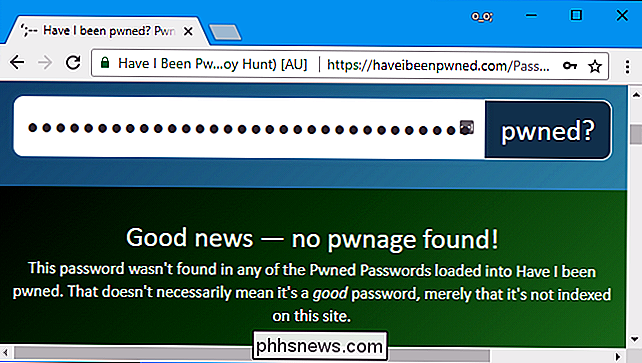
Hvis et viktig passord du bruker har blitt lekket, anbefaler vi at du endrer det umiddelbart. Du bør bruke en passordbehandling, så det er enkelt å sette sterke, unike passord for hvert viktig nettsted du bruker. Tofaktorautentisering kan også bidra til å beskytte dine kritiske kontoer, da det forhindrer at angrep kommer inn i dem uten en ekstra sikkerhetskode, selv om de kjenner passordet.
LastPass
LastPass har en lignende funksjon integrert i sikkerheten Utfordring. For å få tilgang til den fra en LastPass-nettleserutvidelse, klikk LastPass-ikonet på nettleserens verktøylinje, og velg deretter Flere valg> Sikkerhetsutfordring.
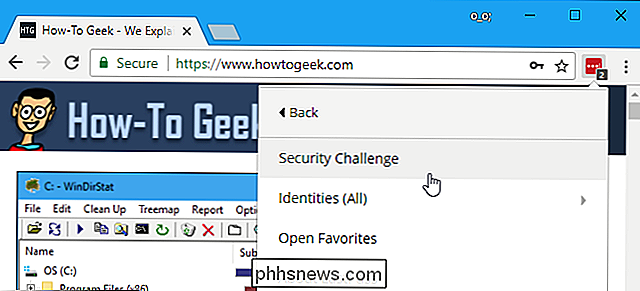
LastPass finner en liste over e-postadresser i databasen din og spør om du vil sjekke om de ' Jeg har aldri oppstått i noen lekkasjer. Hvis du er enig, kontrollerer LastPass dem mot en database og sender informasjon om eventuelle lekkasjer til dem via e-post.
LastPass tilbyr også en visning av "Kompromitterte" passord her. Denne listen viser hvilke nettsteder som har hatt brudd på sikkerheten siden du sist har endret passordet ditt på dem, noe som betyr at passordet ditt potensielt kunne ha lekket. Det er en god ide å endre passordene til nettsteder som vises her.
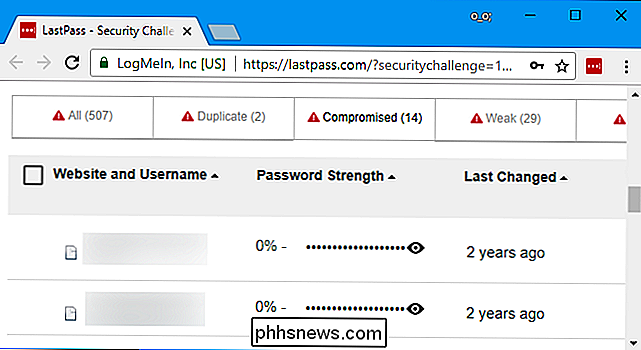
1Password
Den nettbaserte versjonen av passordlederen 1Password kan nå sjekke om passordene dine har blitt lekket også. Faktisk bruker 1Password det samme, har jeg blitt pwned? tjenesten vi dekket over. Den har en integrert "Sjekk passord" -knapp som automatisk sender passordet til tjenesten og gir et svar. Med andre ord fungerer det på samme måte som å bruke det jeg har blitt pwned? nettsted.
Hvis du er en 1Password-bruker, kan du dra nytte av denne tjenesten ved å logge på kontoen din på 1Password.com. Klikk på "Åpne Arkiv" og klikk deretter på en av kontoene dine. Trykk Shift + Control + Option + C på en Mac eller Shift + Ctrl + Alt + C på Windows, og du får se en "Sjekk passord" -knappen som sjekker om passordet ditt vises i jeg har blitt pwned? database. Det er en ny, eksperimentell funksjon, så det er gjemt for nå, men det bør integreres i fremtidige versjoner av 1Password på en bedre måte.
Denne funksjonen vil også bli integrert i 1Password's Watchtower-funksjonen i fremtiden. Watchtower-funksjonen advarer deg fra 1Password-programmet hvis passord du har lagret, er potensielt sårbare og trenger en endring av passord.
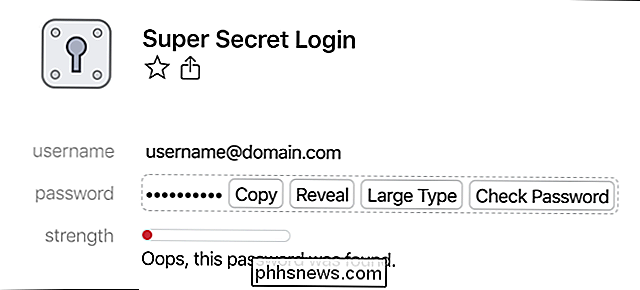
Det viktigste du kan gjøre er å ikke gjenbruke passord, i hvert fall for viktige nettsteder. Din e-post, nettbank, shopping, sosiale medier, forretninger og andre kritiske kontoer bør alle ha sine egne unike passord, så en lekkasje av en nettside gir ingen andre kontoer i fare. Passordbehandlere gjør det mulig å gi sterke unike passord, slik at du ikke trenger å huske hundre forskjellige passord.
Image Credit: Nicescene / Shutterstock.com.

Hvorfor Firefox måtte drepe din favoritt utvidelse
Firefox 57, eller Quantum, er her, og det er en stor forbedring. Firefox har endelig oppdaget Chrome når det gjelder hastighet, grensesnittet er mye renere, og det er noen flotte nye funksjoner å starte opp. Det er ikke mye å klage på her. Bare tuller. På internett er det alltid noe å klage på. RELATED: Slik kontrollerer du om utvidelsene din slutter å fungere med Firefox 57 Med Firefox Quantum er klagen de jour at visse utvidelser ikke fungerer lenger.

Slik kontrollerer du Amazon-ekko hvor som helst Bruke telefonen din
Hvis Amazon Echo ikke kan høre deg fra det andre rommet, eller hvis du bare vil kontrollere det når du er borte hjemmefra, kan du gjøre det med Amazon-appen (på iOS) eller Alexa-appen (på Android). RELATED: Trenger jeg et Amazon Echo å bruke Alexa? feltet talegjenkjenningsteknologi er en av enhetens mest utpekte funksjoner.



